Workflow może zostać uruchomiony dopiero po jego aktywacji. Zatem gdy aktywujesz nowy workflow, tylko nowi odbiorcy spełniający warunki uruchomienia zostaną do niego włączeni.
Możesz jednak ręcznie dodać istniejących odbiorców do dowolnego workflow, niezależnie od typu uruchomienia. Pozwala to na włączenie odbiorców, którzy dołączyli przed aktywacją automatyzacji, lub ponowne dodanie odbiorców w razie potrzeby.
Gdzie znaleźć opcję dodawania odbiorców
Funkcja Dodaj odbiorców jest dostępna w kilku miejscach:
W menu z trzema kropkami na stronie Automatyzacje oraz w raportach automatyzacji.
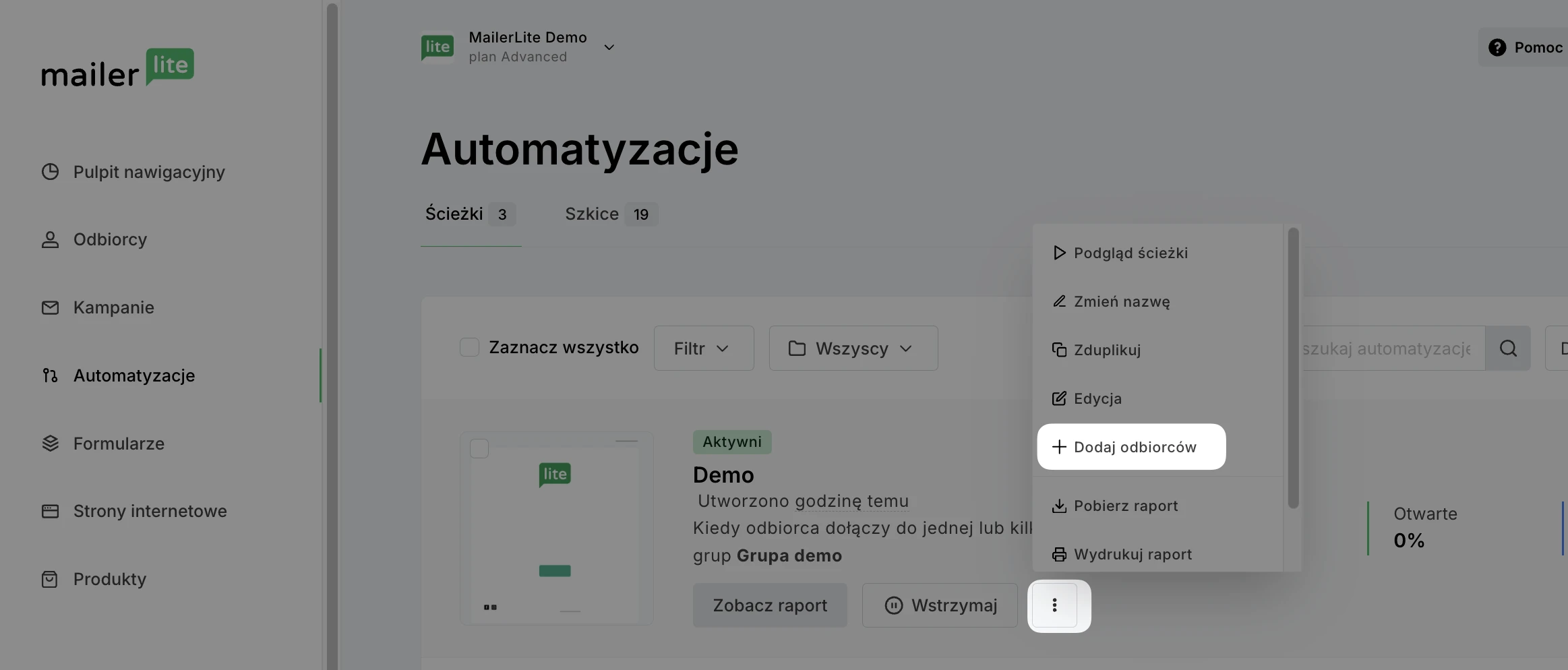
Z poziomu podglądu automatyzacji.
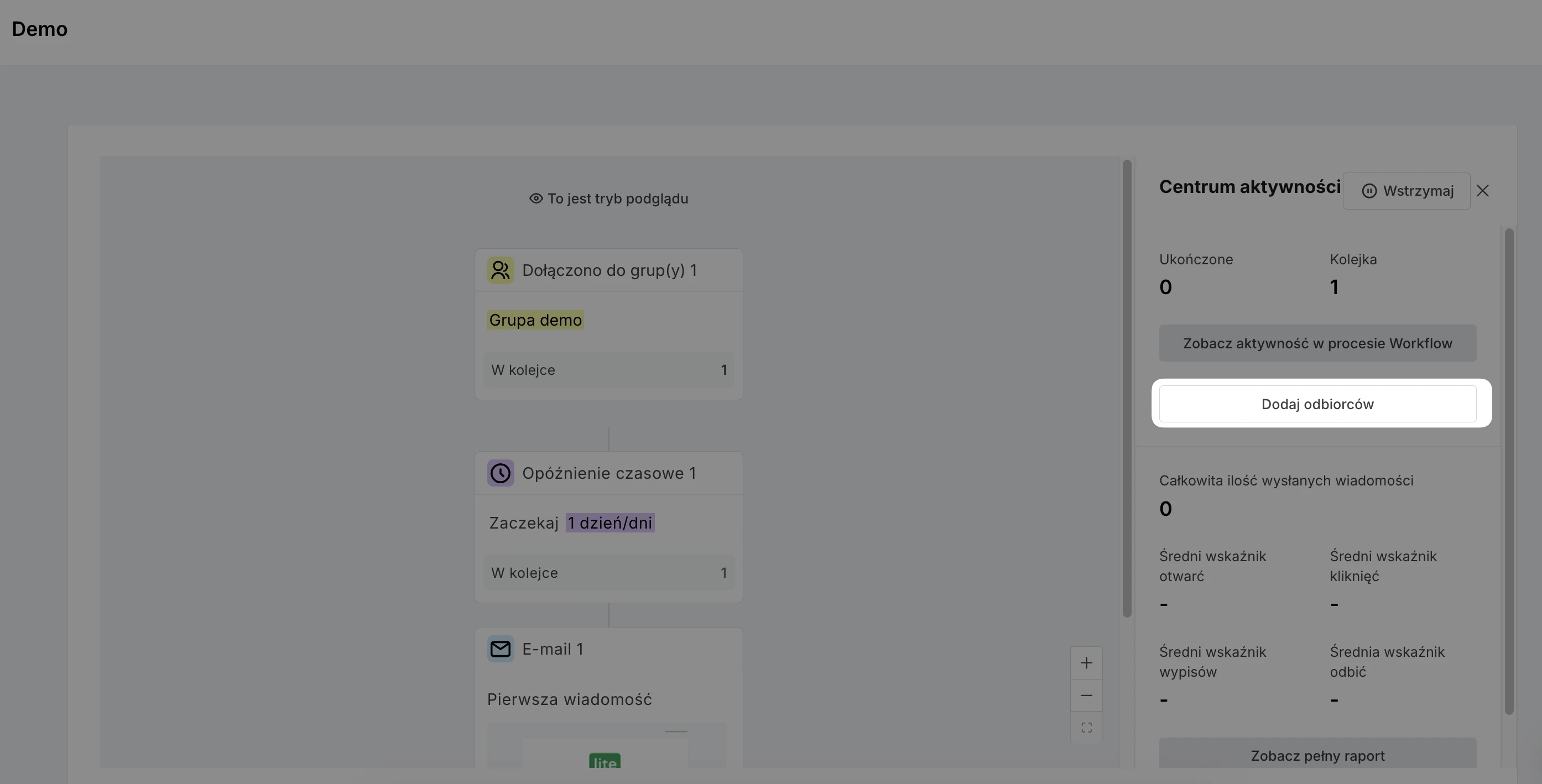
Z poziomu panelu aktywności po lewej stronie w edytorze automatyzacji.
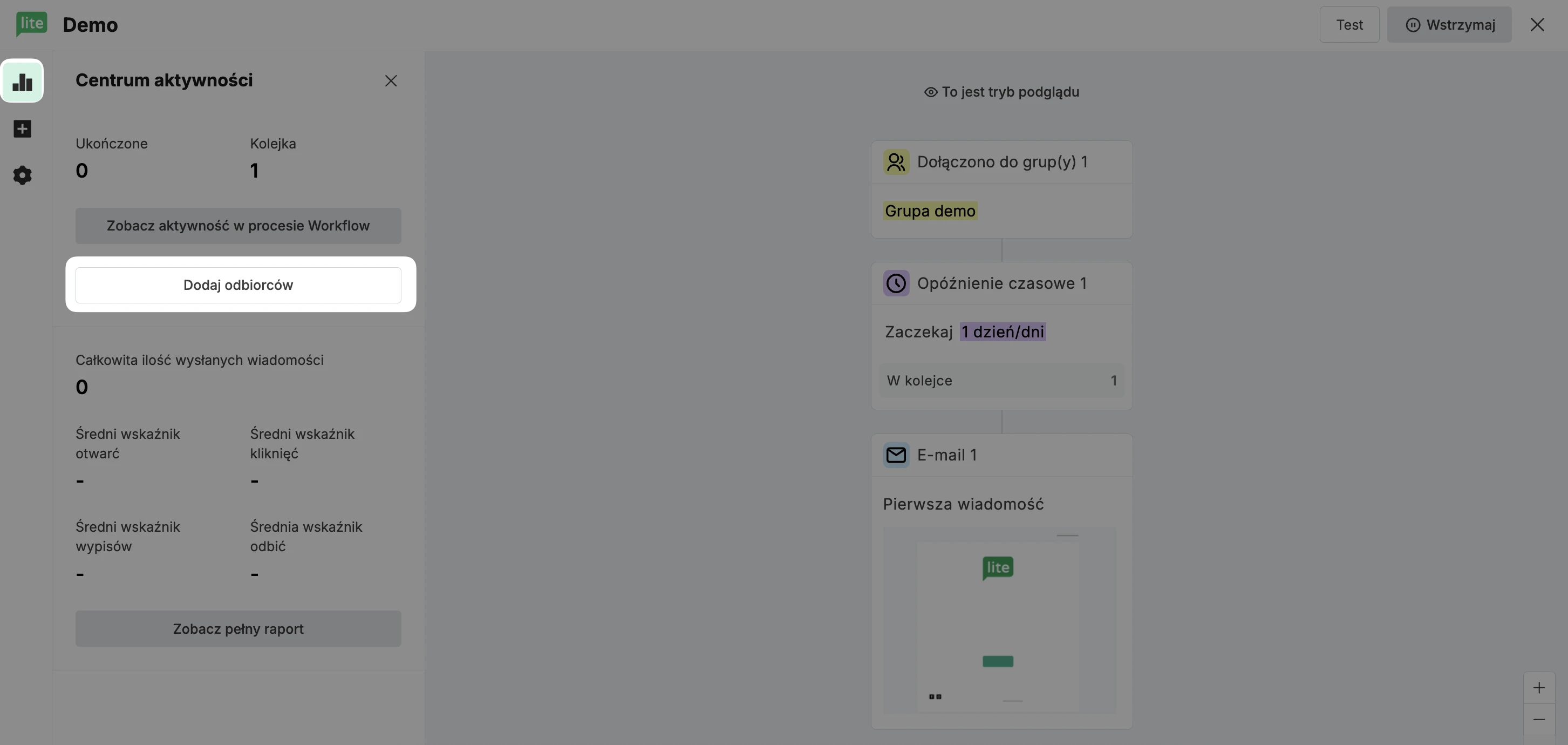
Jak ręcznie dodać odbiorców
Otwórz swoją automatyzację i upewnij się, że jest ona włączona.
💡 Odbiorców można dodawać tylko do aktywnych automatyzacji.
Kliknij opcję Dodaj odbiorców znajdującą się w panelu po lewej stronie.
Wybierz jedną z następujących opcji:
Wybrani odbiorcy: Wprowadź jeden lub więcej adresów e-mail.
Konkretna grupa: Wybierz grupę, aby dodać wielu subskrybentów jednocześnie.
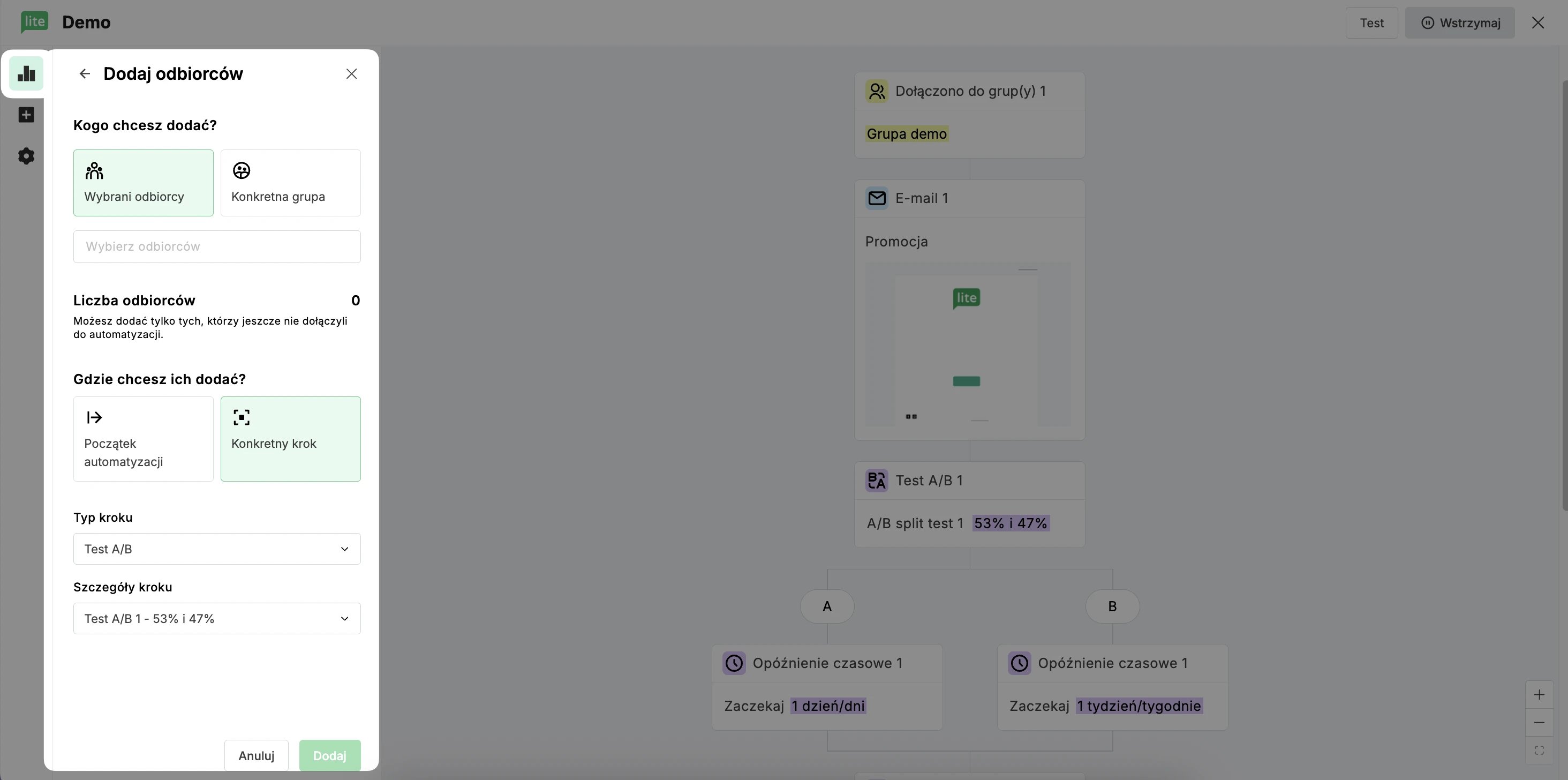
Zdecyduj, gdzie chcesz dodać odbiorców:
na początek automatyzacji
do konkretnego kroku
Jeśli zdecydujesz się dodać odbiorców do konkretnego kroku, wybierz typ i szczegóły kroku.
Pamiętaj, że ręczne dodawanie odbiorców do automatyzacji omija sprawdzanie wyzwalaczy. Aby dodać odbiorce do workflow, system nie sprawdza, czy spełnia on pierwotny warunek wyzwalacza.
Jednak kroki w ramach dane workflow są nadal przestrzegane, co gwarantuje, że odbiorcy przechodzą tylko przez odpowiednie ścieżki.
Jak dodać istniejących odbiorców podczas włączania automatyzacji
Po włączeniu automatyzacji może pojawić się pop-up z opcją Dodaj istniejących odbiorców. Odnosi się to wyłącznie do istniejących subskrybentów, którzy nie weszli jeszcze do danej automatyzacji, a spełniają warunek jej wyzwalacza.
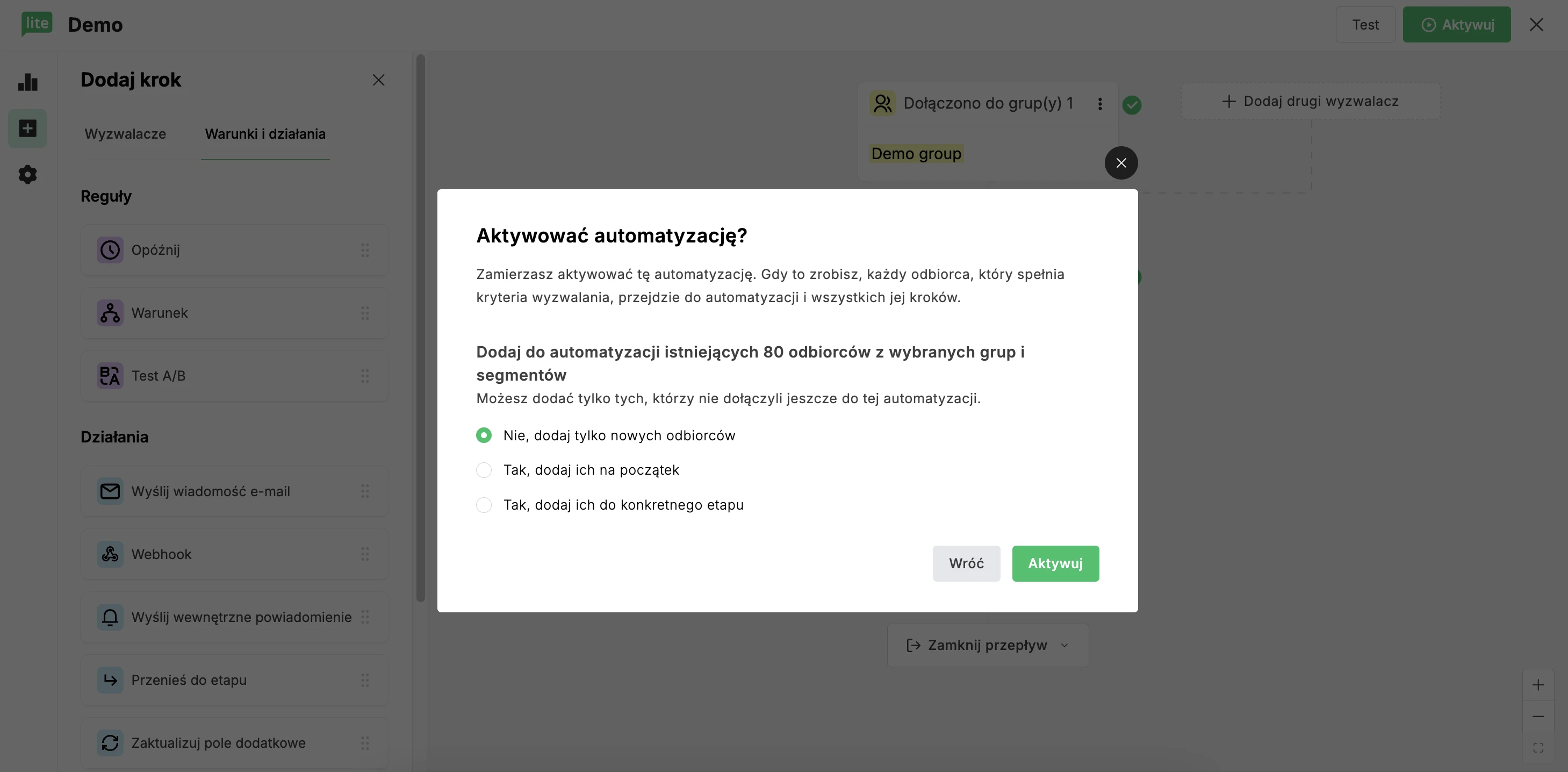
Możesz wybrać jedną z następujących opcji:
Nie, dodaj tylko nowych odbiorców: istniejący subskrybenci nie zostaną dodani do tej ścieżki, tylko nowi, którzy spełniają warunek.
Tak, dodaj ich na początek: dodaje istniejących subskrybentów, którzy spełniają warunek, na początek ścieżki.
Tak, dodaj ich do konkretnego etapu: dodaje poprzednich subskrybentów do dowolnego kroku automatyzacji. Tutaj możesz określić, do którego kroku mają zostać dodani.
Jak ponownie dodać odbiorców, którzy ukończyli workflow
Jeśli chcesz ręcznie dodać subskrybentów, którzy już zakończyli workflow:
Przejdź do strony Automatyzacje.
Kliknij przycisk Zobacz raport.
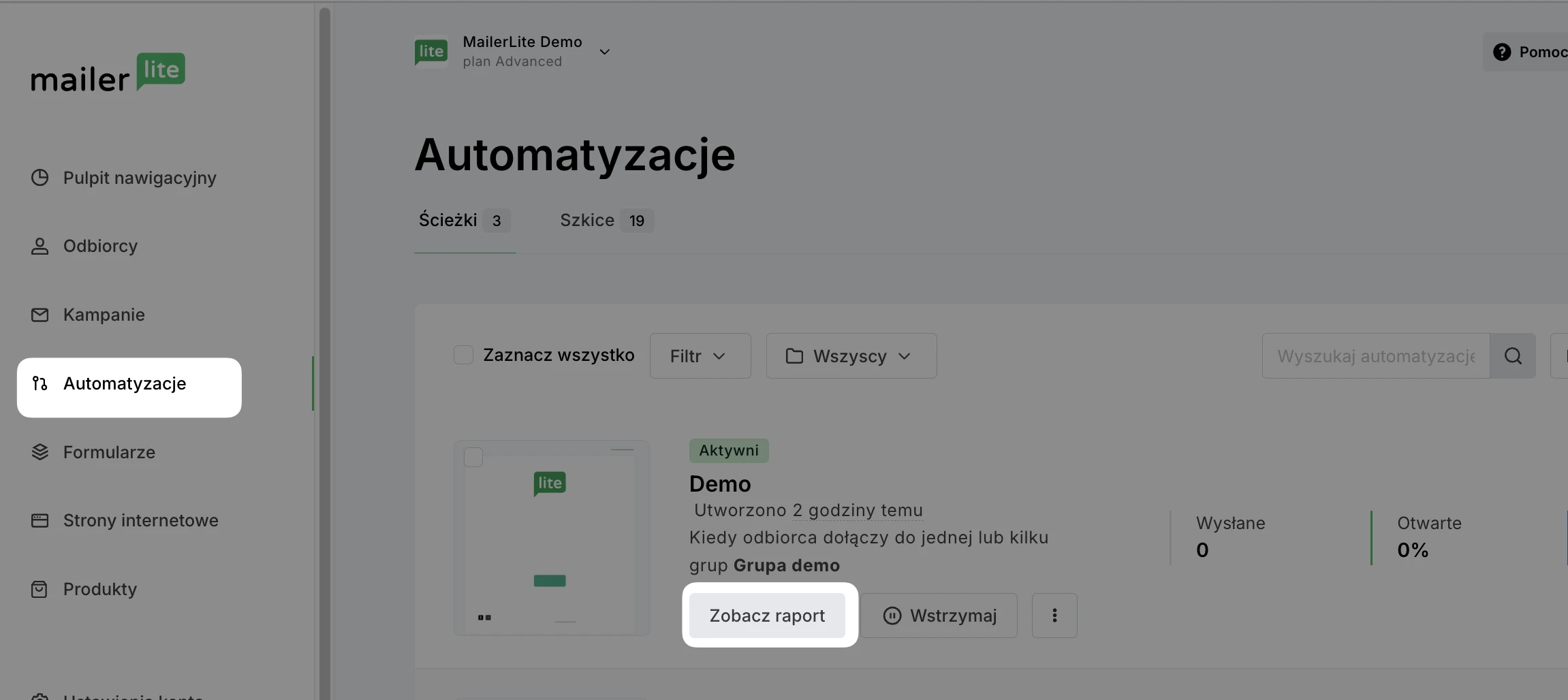
Wybierz zakładkę Aktywność.
W menu rozwijanym wybierz kategorię Ukończone, aby wyświetlić wszystkich subskrybentów, którzy ukończyli automatyzację. Ta metoda będzie również działać w przypadku osób z kategorii Anulowane lub Nieudane.
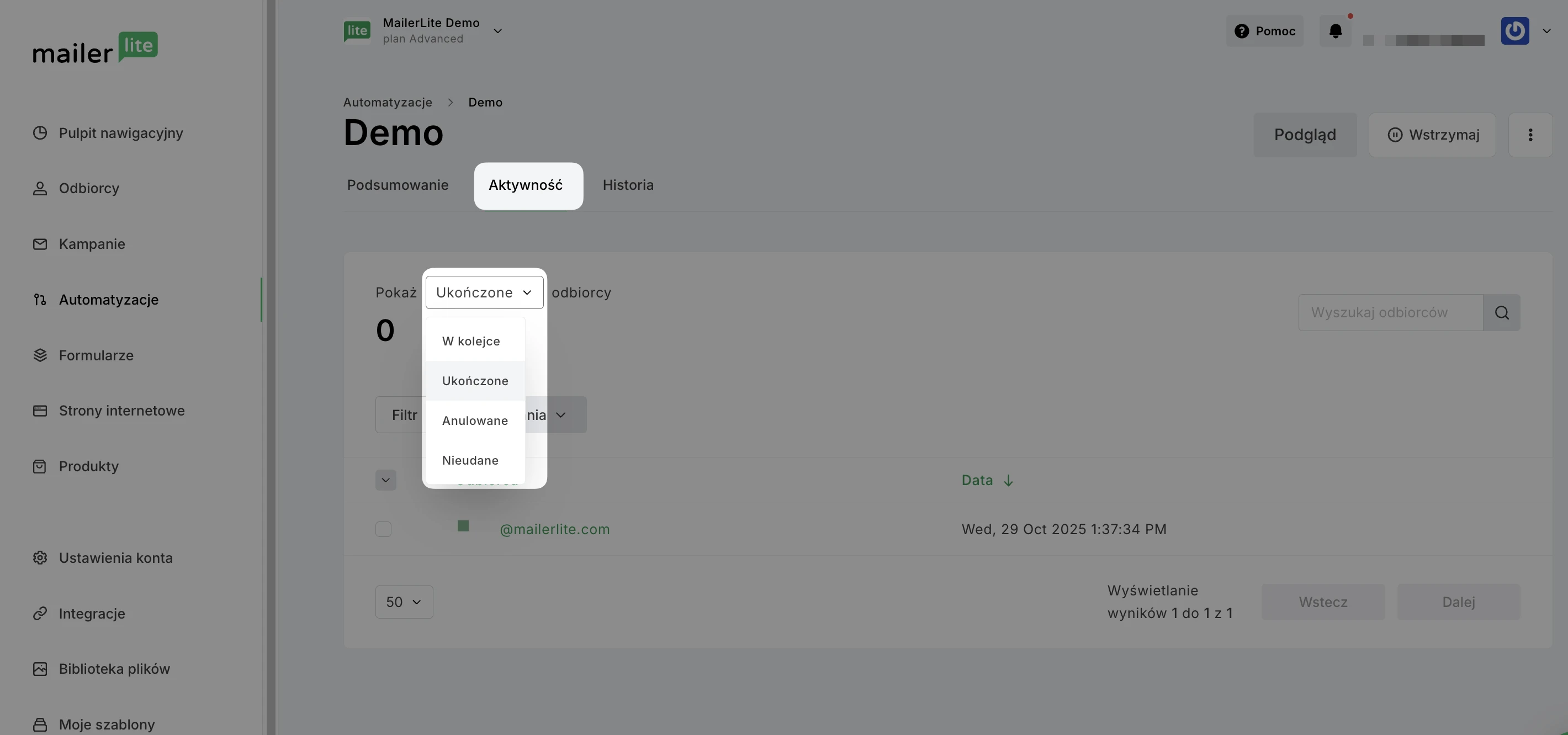
Zaznacz pole wyboru obok adresu e-mail, aby wybrać subskrybenta.
Kliknij powyżej opcję Działania i wybierz opcję Dodaj ponownie do sekwencji.

Dodaj subskrybenta do ostatniego kroku, który wykonał, lub do dowolnego innego kroku, a następnie kliknij Potwierdź.
